Cum să utilizați WordPad
Instrumente de bază Wordpad

Buton din meniu, de ce sunt atât de multe, și cum să le folosească în Wordpad. Cum să învețe să lucreze cu ei în Wordpad. Deci, toate în ordine.
Să ne numim meniu fișier element de lucru al documentului.
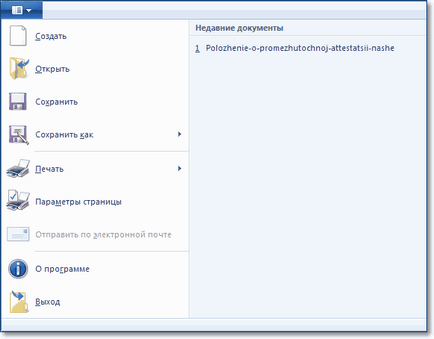
Această comandă creează un document nou (foaie curată). Comenzi rapidă tastele Ctrl + N.
NOTĂ! Dacă ar fi fost de a crea un document deschis și trebuie să-l stabilească, va apărea fereastra.

Salvați informațiile dacă este necesar, sau faceți clic pe Nu salva. Apoi, aveți toate cele mai recente modificări în documentul precedent vor fi șterse. Și noul document gol se va deschide în fața ta.
Această comandă deschide un document creat anterior. comenzi rapide Ctrl + O tastele.
După selectarea acestei comenzi, trebuie să specificați fișierul pentru a deschide caseta de dialog.

NOTĂ! caseta de dialog Deschidere fișier este posibilă în două moduri: prin dublu-clic pe numele fișierului sau prin selectarea acestuia cu un singur click pe butonul Open.
În continuare vom obține documentul deschis pentru editare.
Această comandă salvează documentul pe computer sau medii de stocare extern (unitate flash USB). Comenzi rapidă tastele Ctrl + S.
Prima dată când salvați un document, o casetă de dialog similar cu fereastră la deschiderea unui fișier, dar există o diferență.

NOTĂ! În mod implicit, documentul va fi salvat în format RTF, dar dacă aveți nevoie de un alt, asigurați-vă că să-l configurați mai întâi din lista derulantă a tipului de fișier. Și apoi trebuie să apăsați butonul Save.
Save As ...
Această comandă salvează documentul pe computer sau medii de stocare externe (unitate flash USB) cu un nume nou. În acest caz, vechea versiune a documentului rămâne neschimbat. Acest lucru este foarte util atunci când creați un șablon text în care există diferențe mici. Doar această comandă vă permite să salvați un document într-un format diferit de cel original.
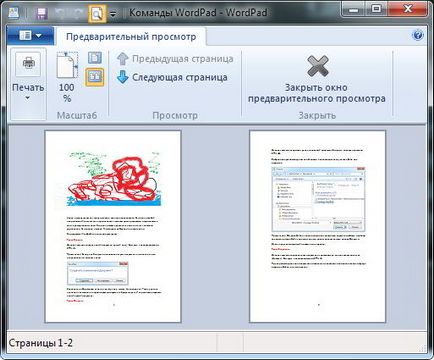
Pagină de configurare
Orice document tipărit trebuie să fie câmp. Ele pot personaliza pagina de configurare a meniului. De obicei, aceste câmpuri specificați:
-20 mm la stânga dreapta - 15 mm, deasupra - 20 mm, -20 mm mai jos
A4 standard (foaie peisaj). O orientare foaie - este locația sa. Rezervă - partea superioară este îngustă, peisaj - partea de sus - lat.

Atunci când un document cu mai multe pagini este convenabil de a folosi notația automată a numerelor de la partea de jos a paginii.
fila Acasă
Această filă conține toate instrumentele necesare pentru editare de text.
Urmează grupul Font. Există deja mai multe instrumente. Albastru cadru Am identificat următoarele instrumente (de la stânga la dreapta): Pentru a schimba fata de font, dimensiunea fontului, apoi de două butoane, de asemenea, pentru a schimba fontul în direcția de creștere sau descreșterea dimensiunii sale.
Mai jos, următoarele instrumente (de la stânga la dreapta) într-o cutie roșie:
- F - face textul mai grăsime în raport cu textul principal
- K - convertește caractere italice (pieziș) tip
- B - face caracterul subliniere
- încrucișate scrisori - Text tăiat
- Următoarele două butoane vă permit să facă personajele și exponenți subscript, care este foarte util pentru înregistrarea valorilor indicelui de grade sau de numere
- pen - un text Marcatorul face un fundal colorat în spatele textului
- Culoarea textului - schimba culoarea fontului la orice disponibile în meniul drop-down (triunghiul de lângă butonul)
Punctul de grup conține următoarele instrumente:
- liste de lucru (evidențiată în cadru verde): creștere și Redu indentarea sau o listă, crearea unei liste cu marcatori.
- distanța dintre rânduri (butonul din dreapta cadrului verde)
- grup de aliniere instrument într-un paragraf de text (evidențiat în chenar negru). Ultimul buton din această casetă este o fereastră separată pentru instalarea tuturor acestor opțiuni, plus un paragraf indenta prima linie.
Ultimul grup de pe această filă Edit conține doar trei echipe pentru a lucra cu textul: chițăit, de înlocuire și de selecție a textului.
fila Vizualizare

Chiar dacă aveți probleme cu înțelegerea unele setări, a pus pe numele sau imaginea instrumentului cursorul mouse-ului. Țineți-l în loc pentru câteva secunde, și veți vedea un tooltip care explică acțiunea sculei.
Particularizarea Bara de instrumente Acces rapid
Mai sus am discutat comenzile de bază ale meniului principal. Dar de fiecare dată pentru ei pentru a rula în jurul cu mouse-ul inconfortabil, astfel configurați comenzi rapide. Plasați un buton de comandă rapidă pe bara de instrumente.
Pentru a face acest lucru, apelați de configurare făcând clic pe butonul de meniu drop-down.

Și pentru a pune o bifă în punctele așa cum se arată.
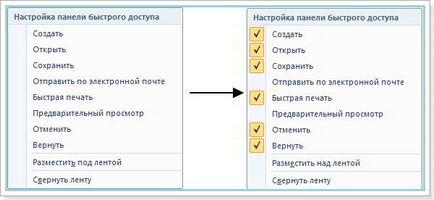
Acum vom avea acces convenabil la comenzile de pe butoanele

articol special
- Cum se imprimă textul de pe computer După ce achiziționați calculatorul utilizator primește, de obicei, un sistem de goale cu [...]

- chei de calculator de multe ori ne întrebăm: „Cum de a îmbunătăți performanța muncii noastre pentru [...]
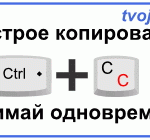
- Cum de a salva textul de pe Internet pe computer care călătoresc peste vaste întinderi ale Internetului, vom găsi o mulțime de [...]
